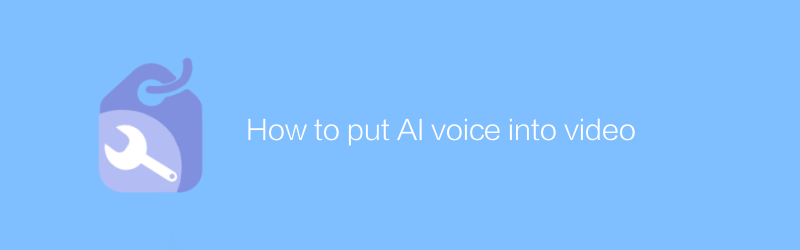
今日のマルチメディア時代において、ビデオは人々が自分の考えを表現し、情報を共有するための重要なツールとなっています。動画をより生き生きと面白くするために、多くのクリエイターは動画に人工知能の音声を追加して、より自然でスムーズなコミュニケーション効果を実現したいと考えています。この記事では、AI 音声をビデオに挿入する方法を詳しく説明し、いくつかの実用的なヒントとアドバイスを提供します。
まず、この目標を達成するために適切なソフトウェアを選択する必要があります。 Audacity は、Windows、MacOS、Linux などの複数のオペレーティング システムをサポートする非常に人気のあるオーディオ編集ソフトウェアです。 Audacity は強力であるだけでなく、無料のオープンソースでもあるため、ユーザーはオーディオ ファイルを簡単に録音、編集、処理できます。公式 Web サイトは https://www.audacityteam.org/ で、ここからソフトウェアの最新バージョンをダウンロードできます。
ステップ 1: 音声を録音またはインポートする
Audacity で使用したい音声を録音またはインポートします。すでに既存のオーディオファイルがある場合は、それらを Audacity に直接インポートできます。ファイルをインポートするには、メニュー バーの [ファイル] オプションをクリックし、[インポート] > [オーディオ] を選択します。新しい音声を録音する必要がある場合は、マイクが正しく接続されており、音量が設定されていることを確認してから、画面上部の赤い円形の録音ボタンをクリックして録音を開始します。
ステップ 2: オーディオの編集と処理
次に、オーディオを編集および処理して、可能な限り最高の品質を確保する必要があります。 Audacity は、オーディオの長さや順序を調整するのに役立つ、カット、コピー、ペーストなどの豊富な編集ツールを提供します。さらに、Audacity はノイズ リダクション、イコライザー、コンプレッサーなどのさまざまなオーディオ処理ツールも提供しており、必要に応じてオーディオの音質を調整して、よりクリアで自然なサウンドにすることができます。
ステップ 3: オーディオとビデオを合成する
オーディオの編集が完了したら、ビデオと結合します。この手順は、Adobe Premiere Pro や Final Cut Pro などのビデオ編集ソフトウェアを使用して実行できます。これらのソフトウェアは強力であるだけでなく、高品質のビデオ出力もサポートしていますが、通常は有料のサブスクリプションが必要です。無料のソリューションをお探しの場合は、Windows、MacOS、Linux で利用できる強力な統合オーディオおよびビデオ編集ツールである DaVinci Resolve を検討してください。 DaVinci Resolve の公式 Web サイトは https://www.blackmagicdesign.com/products/davinciresolve からダウンロードできます。
DaVinci Resolveでは、まずビデオファイルとオーディオファイルをメディアライブラリにインポートし、次にドラッグアンドドロップしてタイムラインに追加する必要があります。次に、オーディオ同期ツールを使用してオーディオとビデオを調整し、確実に連携できるようにします。最後に、ビデオをエクスポートするときに、公開または共有のニーズを満たす適切な形式と解像度を選択します。
全体として、AI の音声をビデオに組み込むことは、興味深く、やりがいのあるプロセスです。 AudacityやDaVinci Resolveなどのソフトウェアを活用することで、これを簡単に実現できます。もちろん、実際の運用においては、最良の結果を得るために、特定の条件に応じて柔軟に調整する必要があります。この記事で提供されるガイダンスが、ビデオ作成でより良い結果を達成するのに役立つことを願っています。
-
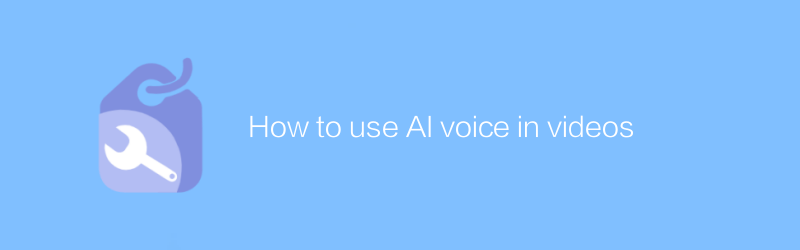
AI音声を動画に活用する方法
ビデオ制作において、AI 音声テクノロジーは、音声を追加または置き換える革新的かつ効率的な方法を提供し、それによってコンテンツの品質と魅力を向上させます。この記事では、人工知能の音声をビデオに適用する方法について、その利点、操作手順、潜在的な適用シナリオなどを含めて説明します。著者:Azura リリース時間:2024-12-11 -
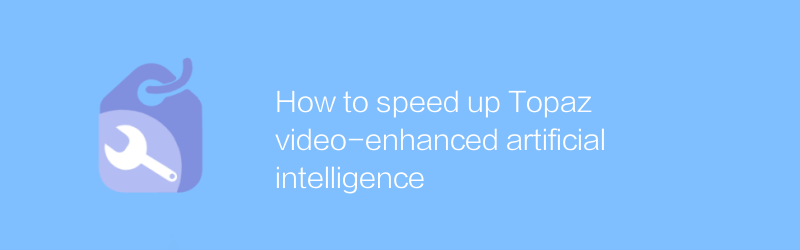
Topaz ビデオ強化人工知能を高速化する方法
Topaz ビデオ強化人工知能処理中、ユーザーは高品質の結果出力を待つのに長い時間がかかることがよくあります。この記事では、ユーザーが Topaz ビデオ強化の人工知能処理プロセスを高速化し、それによって貴重な時間を節約し、作業効率を向上させるのに役立ついくつかの効果的な方法とテクニックを紹介します。著者:Azura リリース時間:2024-12-12 -
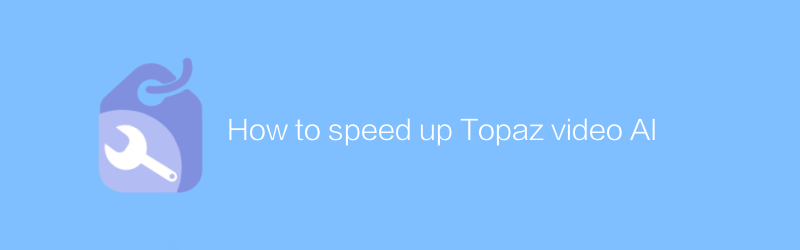
Topaz ビデオ AI を高速化する方法
Topaz ビデオ人工知能処理では、ユーザーは長い待ち時間に直面することがよくあります。この記事では、Topaz ビデオ人工知能の処理速度を加速し、ユーザーが高品質のビデオ補正と修復作業をより迅速に完了できるようにするためのいくつかの効果的な方法を紹介します。著者:Azura リリース時間:2024-12-14 -
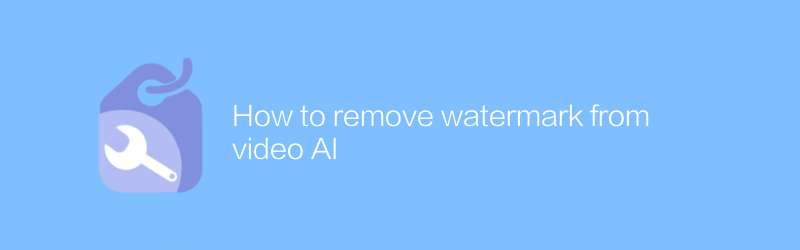
動画AIからウォーターマークを削除する方法
今日、ビデオ人工知能技術の発展が進むにつれて、ビデオから透かしを削除することが要件になりました。この記事では、ビデオ人工知能によって処理されたビデオからウォーターマークを削除し、ビデオの元の品質を復元するのに役立つ効果的な方法を紹介します。著者:Azura リリース時間:2024-12-06 -
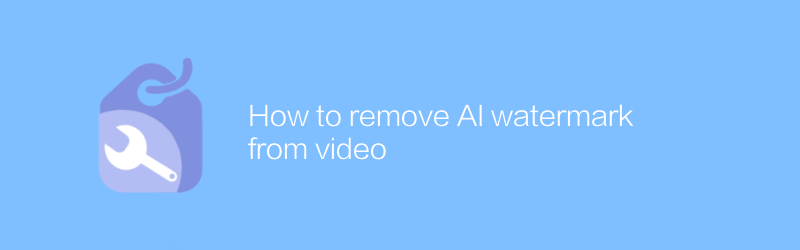
動画からAIウォーターマークを削除する方法
現在、ビデオ処理技術の発展により、人工知能によって追加されたウォーターマークをビデオから削除する必要がある場合があります。これには、特定のソフトウェアのアプリケーションだけでなく、ビデオ編集についての深い理解も必要です。この記事では、動画から人工知能のウォーターマークを効果的に削除する方法を説明し、関連するツールと手順を紹介します。著者:Azura リリース時間:2024-12-13 -
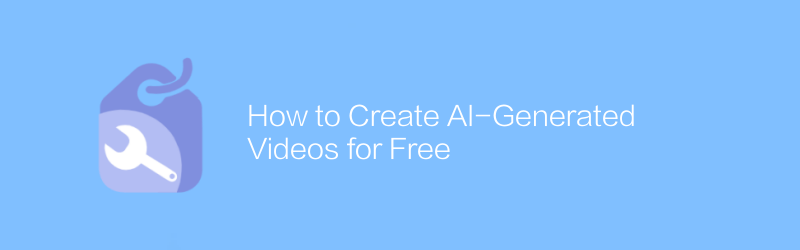
AI 生成のビデオを無料で作成する方法
人工知能技術を活用して高画質な動画を制作できるようになった現代。この記事では、人工知能ツールを使用して、特殊な機器や深い技術的背景を必要とせずに、無料でユニークなビデオ コンテンツを作成する方法について説明します。トピックの選択と構想から最終的な映画に至るまで、制作プロセス全体を段階的にガイドします。著者:Azura リリース時間:2024-12-13 -
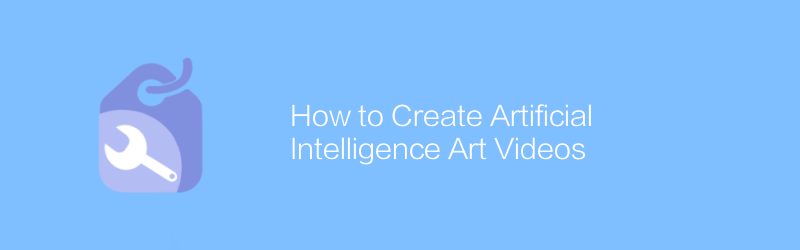
人工知能アートビデオの作り方
今日では、人工知能を使用して芸術的なビデオを作成することが新たなトレンドになっています。高度なアルゴリズムと創造的な視覚効果を組み合わせることで、アーティストやデザイナーは素晴らしい作品を生み出すことができます。この記事では、必要な技術知識、ソフトウェアの選択、制作プロセスなど、人工知能ツールを使用してユニークな芸術的なビデオを作成する方法について詳しく説明します。著者:Azura リリース時間:2024-12-09 -
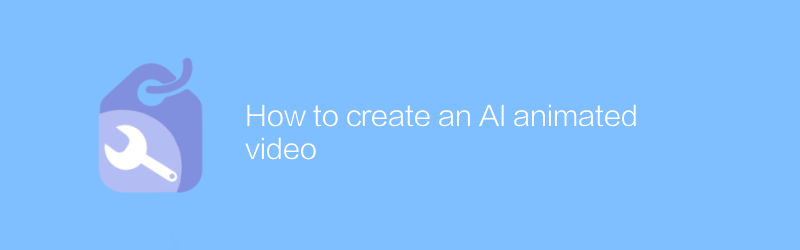
AIアニメーションビデオの作り方
今日のデジタル時代において、魅力的な AI アニメーションビデオを作成することは、創造性を発揮し、メッセージを伝える効果的な方法となっています。この記事では、人工知能テクノロジーを使用して高品質のアニメーション ビデオを作成する方法を紹介し、トピックの選択と計画から最終的なレンダリングとリリースまでの全プロセスのガイダンスと提案を提供します。著者:Azura リリース時間:2024-12-11 -
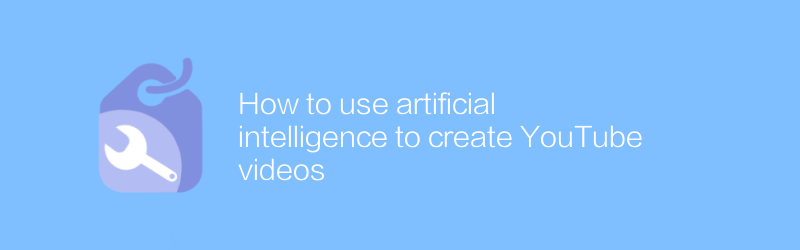
人工知能を使用して YouTube 動画を作成する方法
YouTube では、人工知能テクノロジーを使用して、高品質のビデオ コンテンツを自動的に生成できます。台本作成やビデオ編集からポストダビングや字幕生成に至るまで、AI ツールはクリエイティブ効率とビデオ品質を大幅に向上させることができます。この記事では、人工知能を使用して魅力的な YouTube 動画を作成する方法を詳しく説明し、いくつかの実用的なヒントとアドバイスを紹介します。著者:Azura リリース時間:2024-12-16 -
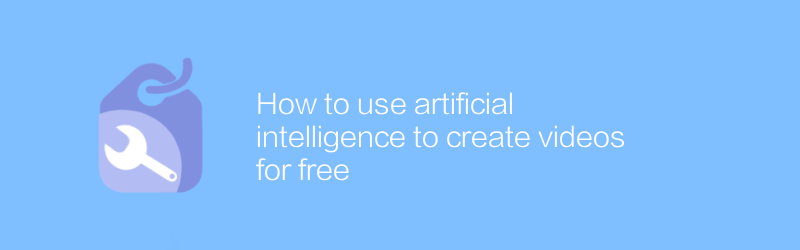
人工知能を使って無料で動画を作成する方法
この時代では、人工知能テクノロジーを使用して高品質のビデオを無料で作成することがこれまでになく簡単になりました。簡単な手順と既存の画像、テキスト、または音声素材を使用して、AI ツールがプロレベルのビデオ コンテンツを自動的に生成できます。この記事では、これらの高度な AI ツールを使用して無料でビデオを作成する方法について詳しく説明します。著者:Azura リリース時間:2024-12-11





